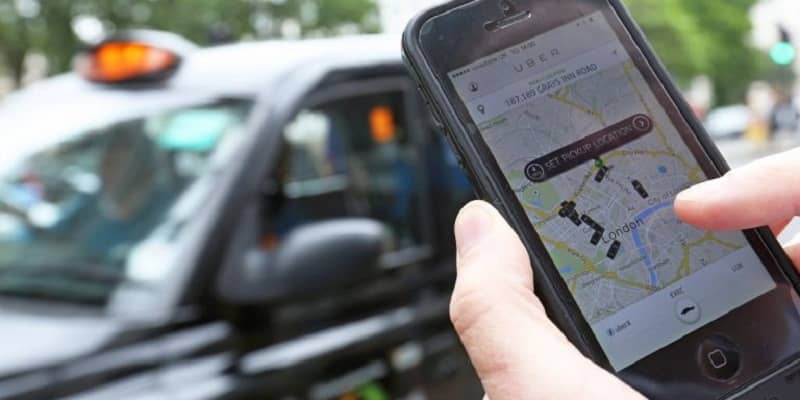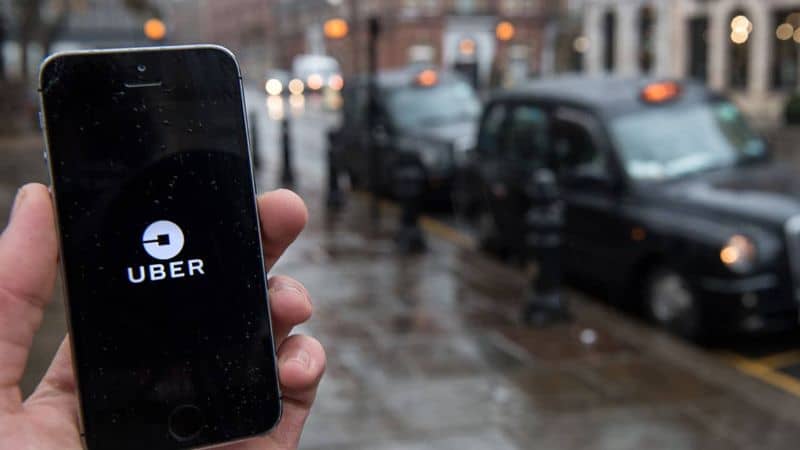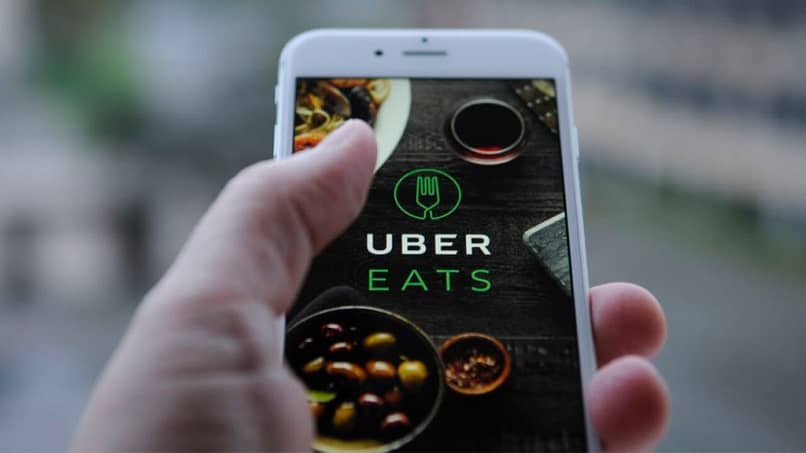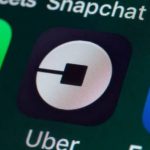Probablemente hayas decidido cambiar tu estilo de vida y comportarte en la ciudad de una manera diferente a UBER. También es posible que te aburras del servicio o de sus tarifas dinámicas y prefieras un sistema más flexible según tus gustos y preferencias. O puede sentir que el servicio no brinda la seguridad que se merece como usuario. Por tanto, independientemente del motivo, si eres usuario del servicio que ofrece UBER y te has decidido por él borra tu cuenta, Estás en el lugar correcto.
Aquí te contamos cómo puedes hacerlo, afortunadamente, es relativamente fácil desde la misma aplicación. Sin embargo, debe recordar que al principio no podrá desactivar o eliminar su cuenta temporalmente.
Pero después de 30 días de inactividad, el personal técnico UBER eliminará su registro permanentemente desde su plataforma. Ahora, te mostraremos cómo eliminar tu cuenta de usuario UBER, que te explicaremos paso a paso, a continuación.
Cómo eliminar tu cuenta de Uber a través de la aplicación móvil
- Paso uno: tienes que APLICACIÓN Aip UBER desde su teléfono inteligente. Asegúrese de haber iniciado sesión en su cuenta personal y no de otra persona para evitar problemas más adelante.
- Paso dos: dentro de la aplicación UBER en la esquina superior izquierda de la pantalla, debe tocar el ícono de menú, simbolizado por tres barras horizontales.
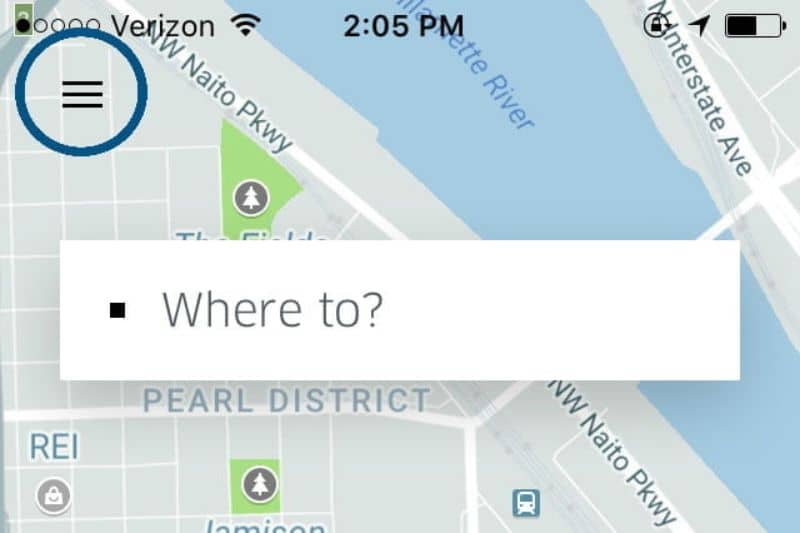
- Paso tres: Cuando aparezca el menú en su pantalla, seleccione la configuración de palabras.
- Paso cuatro: luego vuelva a tocar la pantalla cuando diga configuración de privacidad.
- Paso cinco: A continuación, seleccione eliminar su cuenta.
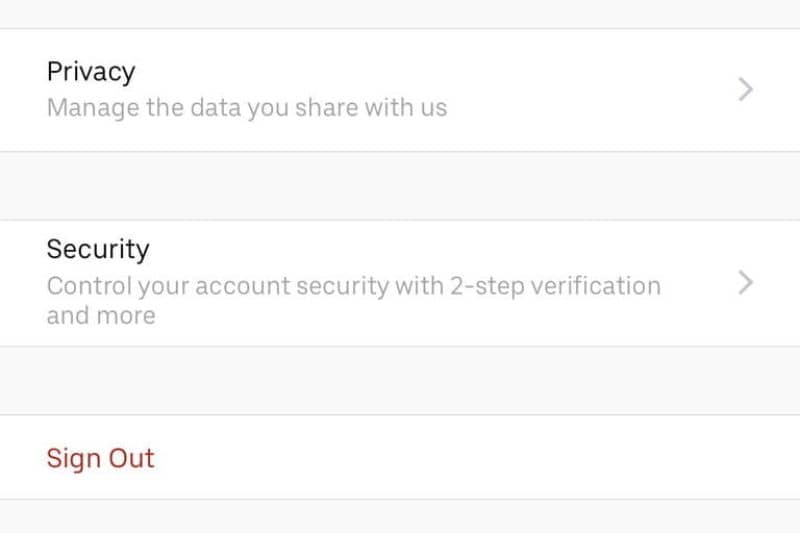
- Paso 6: En este punto, la aplicación UBER le pedirá que verifique su contraseña. Tienes que escribirlo en el espacio que te ofrece la APP y luego presionar verificar.
- Paso 7: Después de presionar la verificación, la plataforma Uber lo llevará a otra página en su dominio web. En el interior, UBER le notificará que su cuenta será desactivada y, dentro de los 30 días, eliminada. Además, te dirá como un dato extraño cuántos viajes has realizado a UBER y una vez finalizado el proceso debes hacer clic en continuar.
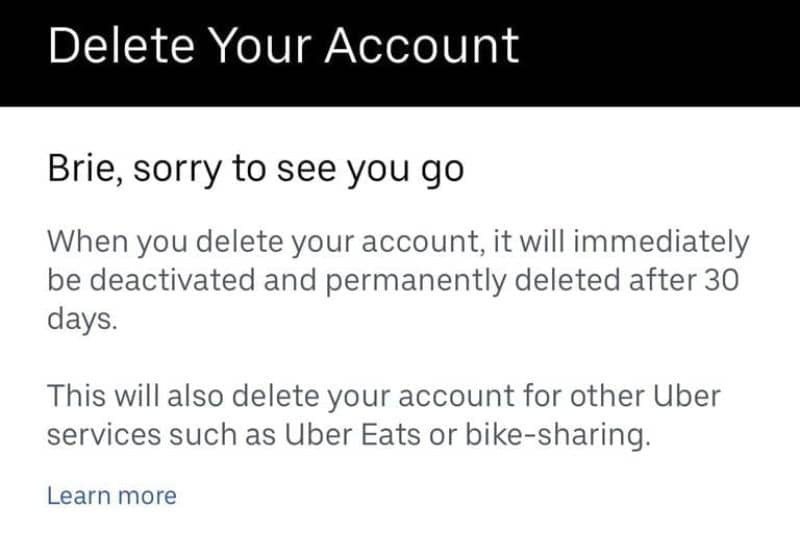
- Paso 8: Finalmente, te pedirán que compartas o compartas detalles del motivo por el que quieres borra tu cuenta y UBER. Es importante que sepa que no es necesario completar este formulario. Pero es una gran oportunidad si quieres dar a conocer tus quejas sobre la empresa. Una vez que se completa este paso, debe seleccionar la casilla identificada como cancelación.
- Paso 9: Créalo o no Uber Nuevamente te permitirá cancelar la cancelación o reactivar tu cuenta Uber. Pero si está completamente decidido, debe presionar el ícono de eliminar para que sea permanente.
- Cabe señalar que UBER actualmente solo le permite eliminar su cuenta personal de la aplicación. Sin embargo, si tiene algún problema para eliminarlo, también le mostraremos cómo solicitar ayuda a UBER desde su computadora de escritorio.
Cómo solicitar ayuda de Uber desde su computadora para eliminar la aplicación
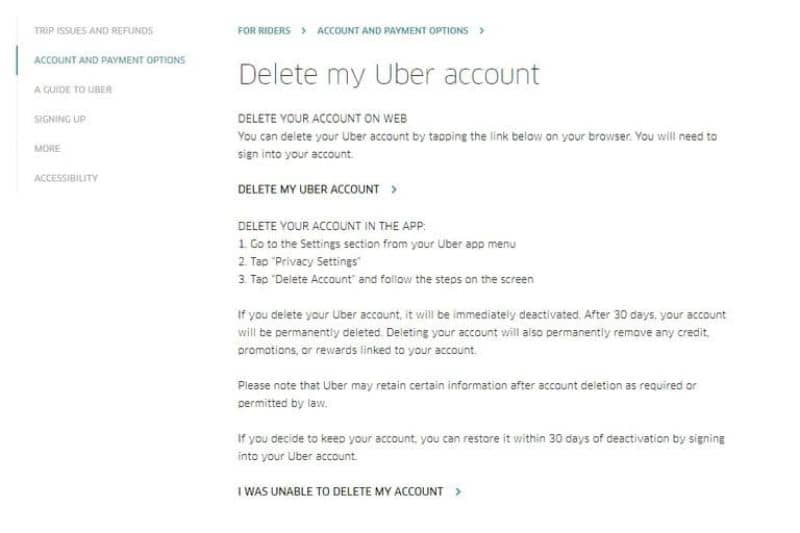
- Paso 2: al hacer clic en no pude borrar mi cuenta, se abrirá otra página inmediatamente. Ahora, en la parte inferior de la pantalla, deberá hacer clic en donde dice iniciar sesión para obtener ayuda.
- Paso 3: Ingrese su correo electrónico con el que estaba afiliado en su registro inicial o número de teléfono y haga clic donde dice a continuación. Además, debe saber, si nunca ha iniciado sesión en su cuenta UBER lo hago Navegador web, deberá dar un paso adicional.
- Paso 4: Si nunca ha iniciado su cuenta desde su computadora, UBER verificará su cuenta por usted A través de un mensaje de texto, también te preguntará si eres un robot.
- Paso 5: Una vez que haya iniciado sesión, lo llevará de regreso a la página donde no pude eliminar mi cuenta. Aquí puede ingresar su problema y hacer clic en enviar. Uber eventualmente responderá y lo ayudará a eliminar su cuenta, pero mientras tanto, puede comenzar a cambiar a otro servicio.